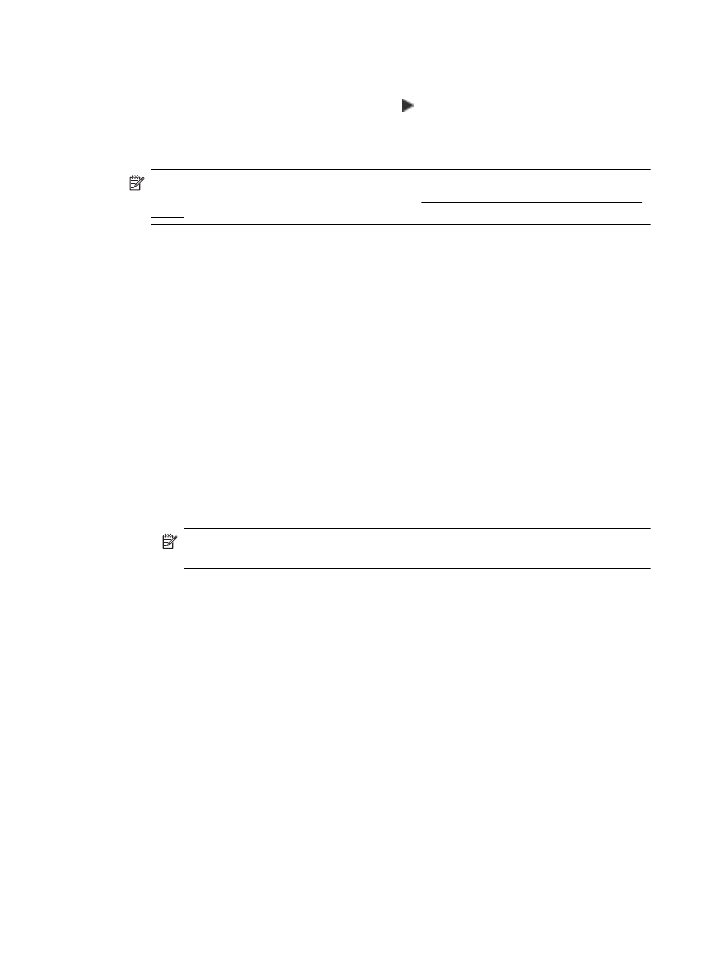
Dezinstalarea şi reinstalarea software-ului HP
Dacă instalarea dvs. este incompletă sau dacă aţi conectat cablul USB la un computer Windows
înainte de a primi indicaţia respectivă de la ecranul de instalare a software-ului HP, este posibil să
fie necesară dezinstalarea şi reinstalarea software-ului HP furnizat cu imprimanta. Nu ştergeţi pur
şi simplu fişierele de aplicaţie ale imprimantei din computer.
Pentru a dezinstala de pe un computer cu sistem de operare Windows:
1.
Pe desktopul computerului, faceţi clic pe Start, selectaţi Setări, selectaţi Panou de control,
apoi faceţi clic pe Adăugare/Eliminare programe.
- Sau -
Faceţi clic pe Start, faceţi clic pe Panou de control şi apoi faceţi dublu clic pe Programe şi
caracteristici.
2.
Selectaţi numele imprimatei şi faceţi clic pe Modificare/eliminare sau Dezinstalare/
modificare.
Urmaţi instrucţiunile de pe ecran.
3.
Deconectaţi imprimanta de la computer.
4.
Reporniţi computerul.
Notă Este important să deconectaţi imprimanta înainte de repornirea computerului. Nu
conectaţi imprimanta la computer decât după ce aţi reinstalat software-ul HP.
5.
Introduceţi CD-ul de software HP în unitatea CD a computerului şi porniţi programul de
instalare.
6.
Urmaţi instrucţiunile de pe ecran.
Pentru dezinstalare de pe un computer Macintosh:
1.
Faceţi dublu clic pe pictograma Utilitar de dezinstalare HP (situată în folderul Hewlett-
Packard din folderul Aplicaţii de la nivelul superior al hard diskului), şi apoi faceţi clic pe
Continuare.
2.
Când vi se solicită, introduceţi numele şi parola corecte ale administratorului, apoi faceţi clic
pe OK.
3.
Urmaţi instrucţiunile de pe ecran.
4.
Când utilitarul de dezinstalare HP a terminat, reporniţi computerul.
Dezinstalarea şi reinstalarea software-ului HP
211
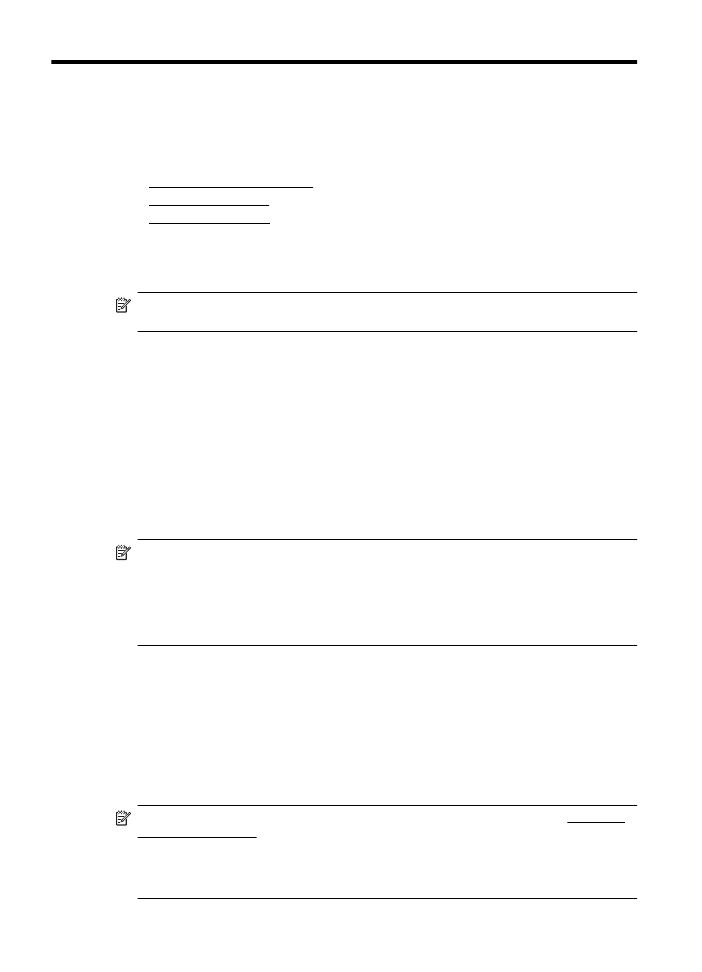
E
Instrumente de gestiune a
imprimantei
Această secţiune cuprinde următoarele subiecte:
•
Casetă instrumente (Windows)
•
Utilitar HP (Mac OS X)
•
Server Web încorporat
Casetă instrumente (Windows)
Caseta instrumente oferă informaţii de întreţinere referitoare la imprimantă.
Notă Caseta de instrumente se poate instala de pe CD-ul software-ului HP în cazul în care
computerul îndeplineşte cerinţele de sistem.
Deschideţi Caseta de instrumente
1.
Pe desktopul computerului, faceţi clic pe fila Start, selectaţi Programe sau Toate
programele, faceţi clic pe HP, pe folderul imprimantei şi apoi selectaţi pictograma cu
numele imprimantei dvs.
2.
Faceţi dublu clic pe Preferinţe imprimantă şi apoi faceţi dublu clic pe Activităţi
întreţinere.
Utilitar HP (Mac OS X)
Utilitarul HP conţine instrumente pentru configurarea setărilor de imprimare, calibrarea
imprimantei, comandarea online a consumabilelor şi găsirea informaţiilor de pe site-ul Web de
asistenţă.
Notă Caracteristicile disponibile în utilitarul HP variază în funcţie de imprimanta selectată.
Avertismentele şi indicatoarele referitoare la nivelurile de cerneală furnizează informaţii
estimative numai în scop de planificare. Când primiţi un mesaj de avertizare referitor la nivelul
scăzut de cerneală, aveţi grijă să fie disponibil un cartuş de schimb pentru a evita posibilele
întârzieri la imprimare. Nu este necesar să înlocuiţi cartuşele cât timp nu vi se solicită acest
lucru.
Pentru a deschide utilitarul HP
Faceţi dublu clic pe pictograma Utilitar HP. Această pictogramă se află în folderul Hewlett-
Packard din folderul Aplicaţii din nivelul superior al unităţii de hard disk.
Server Web încorporat
Când imprimanta este conectată la o reţea, puteţi utiliza pagina de pornire a imprimantei (serverul
Web încorporat sau EWS) pentru a vizualiza informaţii de stare, pentru a modifica setările şi
pentru a o gestiona de pe computer.
Notă Pentru o listă de cerinţe de sistem ale serverul Web încorporat, consultaţi Specificaţii
server Web încorporat.
Pentru a vizualiza şi modifica unele setări, este posibil să aveţi nevoie de o parolă.
Puteţi deschide şi utiliza serverul Web încorporat fără a fi conectat la Internet. Cu toate
acestea, unele funcţii nu sunt disponibile.
212